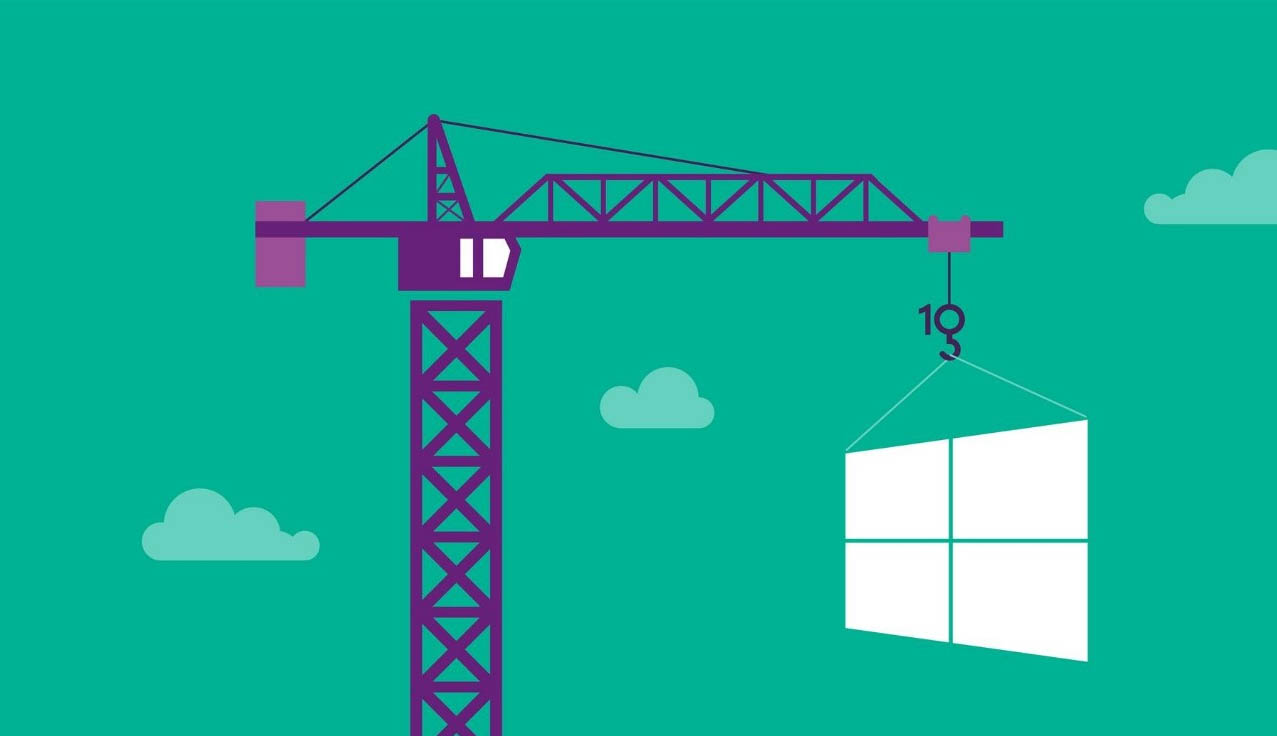
、 右ボタン Windows上のマウスは、すぐに開いているファイルにアクセスするための迅速な方法を提供します, しかし、時にはこれは コンテキスト メニュー このメニューに追加される不要なアプリケーションが多数あるため、問題が発生します.
次の図に示すように, 通常、特定のアプリケーションがあります, ウイルス対策など, コンプレッサーと、通常このメニューに追加されるオプションの長いリスト. このリストが長くなるほど、メニューの読み込みに時間がかかります.
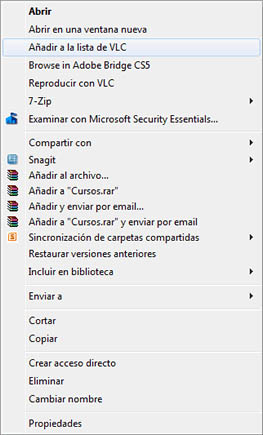
この右クリックメニューから任意のアプリを削除することができます, またはコンテキスト メニュー, を編集して、 システム ログ Windows.
メモ. 変更する前に、同じバックアップを作成することが非常に重要です, 不要な変更がオペレーティング システムに損傷を与える可能性があるため.
システム レジストリを変更するには, クリック ホーム > 実行, 実行ウィンドウを開くと, 書き込み ‘Regedit‘ (引用符なし), を押し、Enter キーを押します。.
コンテキストメニューを編集する (右クリック メニュー) Windows で
Windows で右クリック メニューを編集するには, レジストリ エディタを開いたら, 次のキーを探しています:
HKEY_CLASSES_ROOTシェレックス-コンテキストメニューハンドラー
そのキーが見つかったら, 下にたくさんのフォルダが表示されます コンテキストメニューハンドラ. 編集したいフォルダを選択するか、削除する. ご希望の場合, レコードが表示されないように、簡単に変更することができます, それでもやはり, 今後、再度有効にする場合に備えて、引き続きレコードに残ります. これを行うに, 目的のフォルダを選択します, 右側にキーファイルが表示されます ‘既定‘. このエントリを右クリックすると, 変更を行うメニューが表示されます.
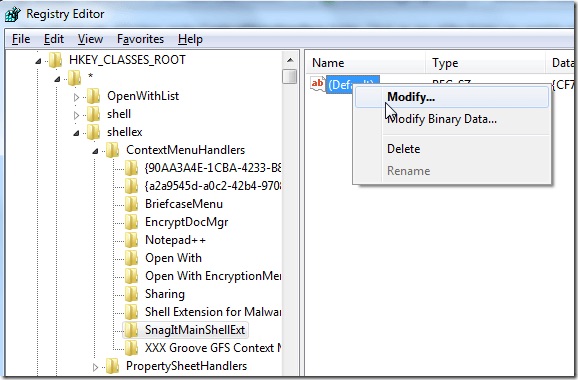
変更を選択した場合, 小さなウィンドウが表示され、必要な変更を行うことができます:
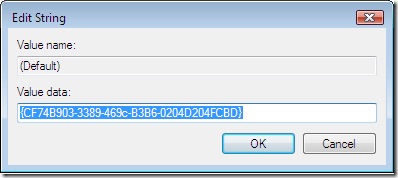
入り口が, 選択しました。, 右クリック メニューに表示されない, 文字列値の前にダッシュを追加してみてください. すなわち, 変更するチェーンが:
{CF74B903-3389-469c-B3B6-0204D204FCBD}
に変更を試みる:
-{CF74B903-3389-469c-B3B6-0204D204FCBD}
変更を受け入れる, 準備ができて! ファイルを右クリックしてみてください. 編集したオプションがコンテキストメニューに表示されなくなる.
ボーナス. フォルダ内の右クリック メニューを編集する
フォルダをクリックしたときにコンテキストメニューのオプションを変更したい場合? さて、私たちは同じプロセスに従う必要があります。, 今回は, 次のキーをシステム レジストリで検索します。:
HKEY_CLASSES_ROOTフォルダー-シェレックス-コンテキストメニューハンドラー-
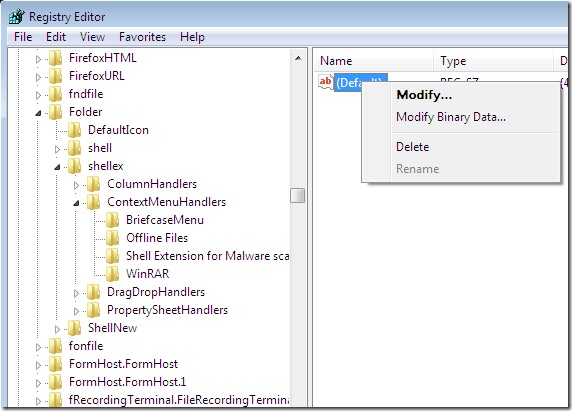
このキーに 1 回, 我々は、我々は以前にコメントしたのと同じ方法で電流を流す必要があります, すなわち, 変更するメニューエントリからフォルダを選択します, 右のペインで、キーの値にハイフンを付けてキーを変更します. 準備ができて!
繰り返しであっても, 私は再びレジストリをバックアップすることをお勧めします.

















 Windows
Windows 









